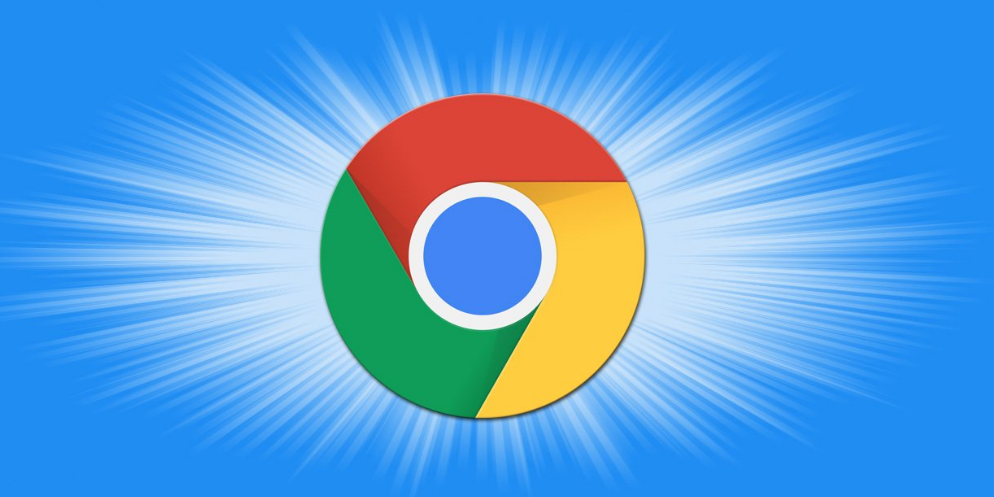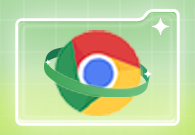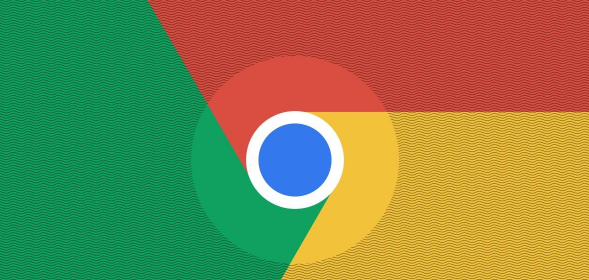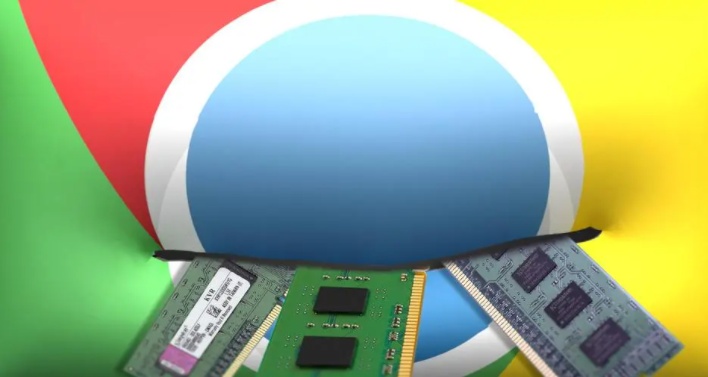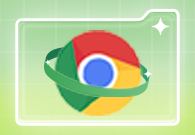以下是评测Google Chrome浏览器在不同设备上性能表现的方法:
1. 利用开发者工具进行测试
- 进入开发者工具:在Chrome浏览器中,按下`Ctrl+Shift+I`(Windows/Linux)或`Cmd+Option+I`(Mac),
打开开发者工具。
- 切换到Performance面板:在开发者工具窗口中,点击顶部的“Performance”标签,进入性能分析界面。
- 录制性能数据:在“Performance”面板中,点击左上角的红色圆形按钮开始录制。然后进行浏览操作,如打开网页、点击链接等,操作完成后点击停止按钮结束录制。
- 查看关键指标:在录制的性能数据中,可以查看多个关键指标,如加载时间,即页面从开始加载到完全显示所需的时间;脚本执行时间,包括各种JavaScript代码的执行时间;渲染时间,指浏览器将HTML和CSS代码转换为可视化页面的时间。通过对比不同设备上这些指标的差异,来评估性能表现。
2. 使用性能测试网站
- 选择可靠的测试网站:例如Dormaeo等专业性能测试网站。
- 进行测试:按照网站的提示进行操作,通常只需要输入要测试的网址,网站会自动进行多次测试并生成报告。测试内容包括
页面加载速度、脚本执行效率、DOM操作性能等。
- 分析结果:查看测试报告,了解Chrome浏览器在不同设备上的得分情况。报告中会详细列出各项测试指标的数值,以及与其他浏览器或设备的对比情况,从而直观地看出性能差异。
3. 进行实际浏览操作测试
- 选择典型网页:挑选一些常见的、具有代表性的网页,如新闻网站、社交媒体平台、在线购物网站等。
- 记录加载时间和流畅度:在不同设备上打开这些网页,记录每个网页的加载时间,同时注意观察页面在浏览过程中的流畅度,是否存在卡顿、延迟等现象。可以通过主观感受和简单计时的方式来评估。
- 对比不同设备的表现:将不同设备上的测试结果进行对比,分析Chrome浏览器在各种设备上的性能优势和不足。例如,在高性能的台式机上,页面加载速度和流畅度可能都非常好;而在配置较低的移动设备上,可能会出现加载缓慢或卡顿的情况。
4. 检查
硬件加速情况
- 查看硬件加速设置:在Chrome浏览器的设置中,找到“高级”选项,然后在“系统”部分查看硬件加速设置。确保硬件加速功能已开启,因为硬件加速可以显著提高浏览器的性能,特别是在处理图形和动画时。
- 测试图形性能:访问一些包含大量图形、动画或视频的网页,观察在不同设备上的播放效果和流畅度。如果硬件加速正常,这些内容应该能够流畅播放,不会出现明显的卡顿或画面撕裂等情况。
- 对比不同设备的图形处理能力:通过在不同设备上测试图形性能,可以了解Chrome浏览器在不同硬件条件下对图形的处理能力,以及硬件设备本身对浏览器性能的支持程度。
5. 关注内存使用情况
- 查看内存占用:在开发者工具的“Memory”面板中,可以查看Chrome浏览器在不同设备上的内存使用情况。观察在打开多个标签页或运行复杂网页应用时,内存的占用情况是否会逐渐增加,以及是否会出现内存泄漏等问题。
- 分析内存管理效率:通过对比不同设备上的内存使用数据,评估Chrome浏览器的内存管理效率。如果某个设备上
内存占用过高或增长过快,可能会导致浏览器变慢甚至崩溃,这可能与设备的内存容量、Chrome浏览器的优化程度等因素有关。
综上所述,通过以上方法,可以全面而深入地评测Google Chrome浏览器在不同设备上的性能表现,从而为用户提供更加精准的性能优化建议。